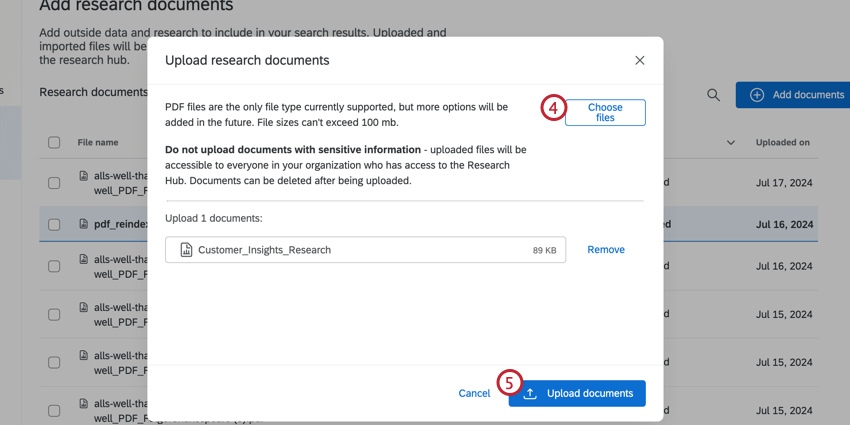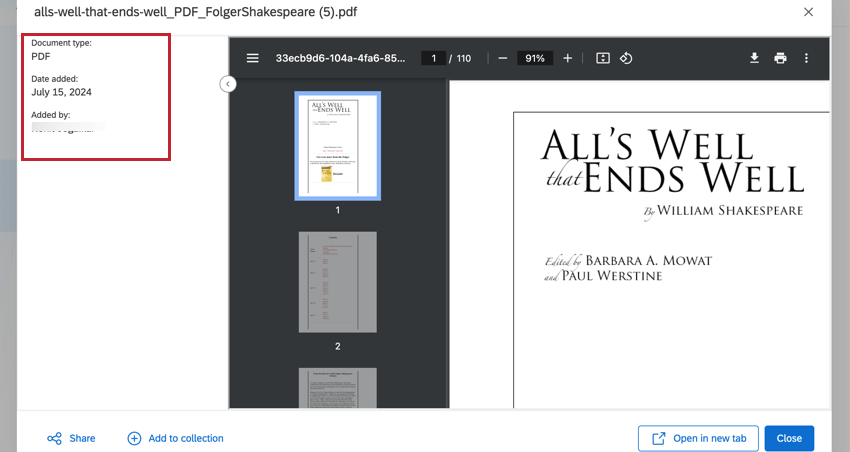リサーチハブでのリサーチの管理
リサーチハブにおけるマネージャーについて
[リサーチを管理]タブでは、ユーザーが検索を通じて検索およびアクセスできるファイルをリサーチハブにアップロードできます。
リサーチハブの設定と使用方法については、「リサーチハブ」を参照してください。
注意:この機能は、新しい簡易価格プランおよびパッケージプランのユーザー、またはこの機能のプレビュープログラムに積極的に参加した顧客のみが利用できます。詳細については、「クアルトリクスのパブリックプレビュー」を参照してください。クアルトリクスの価格およびパッケージプランについて質問がある場合は、アカウントチームまでお問い合わせください。
リサーチハブへのドキュメントのアップロード
注意:アップロードされたドキュメントは、リサーチハブにアクセスできる組織内の全員がアクセスできます。機微情報を含むドキュメントはアップロードしないでください。
マネージャー・リサーチ
[リサーチを管理]のタブには、そのライセンスでリサーチハブにアップロードされたすべてのドキュメントが表示されます。検索アイコンをクリックすると、ドキュメントを検索できます。文書を削除するには、ファイルの左側にあるチェックマークで文書を選択し、ごみ箱アイコンをクリックします。
行をクリックするとそのファイルが表示され、アップロードしたユーザーや追加日時などの情報が表示されます。
Qtip:ファイルがアップロードされてからAIによる要約が利用可能になるまで、最大24時間かかる場合があります。
![[リサーチを管理]タブと[ドキュメントを追加]ボタン](https://www.qualtrics.com/m/assets/support/wp-content/uploads//2024/07/ManageResearchHub_1.png)